Последние работы по созданию и продвижению сайтов нашей WEB студии в Ставрополе, Черкесске и Пятигорске
Рисуем в Photoshop реалистичный винил

Создаем в Photoshop реалистичую виниловую пластинку. Как нарисовать в Photoshop PSD шаблон винила.
В данной статье мы рассмотрим, как нарисовать в Photoshop реалистичную виниловую пластинку, которую можно будет использовать при создании дизайна какого-нибудь музыкального сайта.
Финальный результат урока показан на рисунке ниже:

Шаг 1. Создаем новый документ.
Давайте создадим в Photoshop новый документ (Файл -> Создать) в Photoshop размером 500 x 500 px и белым фоном:
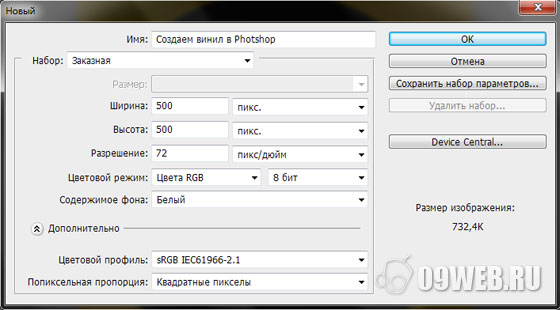
Шаг 2. Добавляем направляющие.
Добавим вертикальную и горизонтальную направляющие (Просмотр -> Новая направляющая…) на 250 px по вертикали и горизонтали, тем самым мы найдем центр нашего документа:
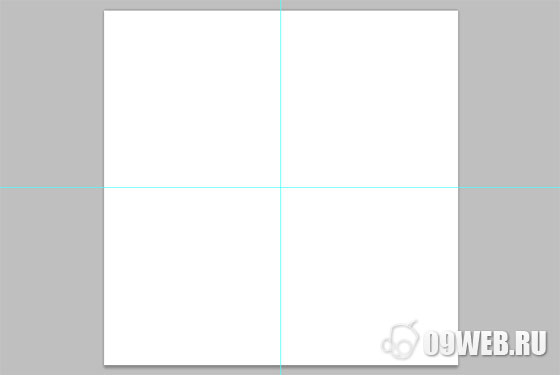
Шаг 3. Создаем основу виниловой пластинки.
Теперь создадим новый слой (SHIFT + CTRL + N), и выбрав инструмент «Овальная область» (M) создадим окружность. Для того что бы создать ровную окружность зажмите и удерживайте клавишу SHIFT при создании окружности.
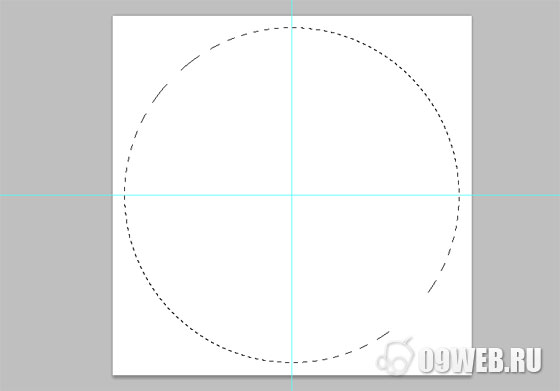
Залейте данное выделение черным (#000000) цветом (ALT + Backspace).
Создайте дубликат данного слоя (CTRL + J) и измените его размер (CTRL + T) до 40% по ширине и высоте:
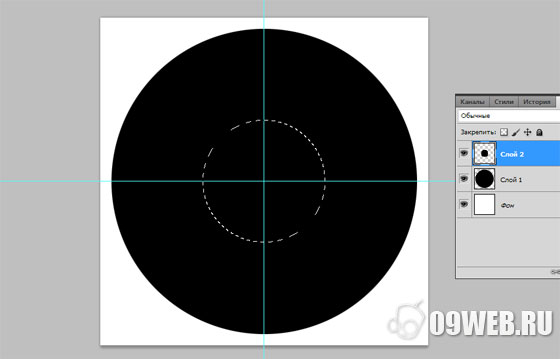
Теперь зажав клавишу CTRL и кликнув на слое с только что уменьшенной окружностью, создадим выделение. Выберете слой с большой окружностью и нажмите клавишу DELETE. Теперь маленькую окружность можно удалить, она нам больше не понадобиться. В результате у Вас должен получиться примерно такой результат:
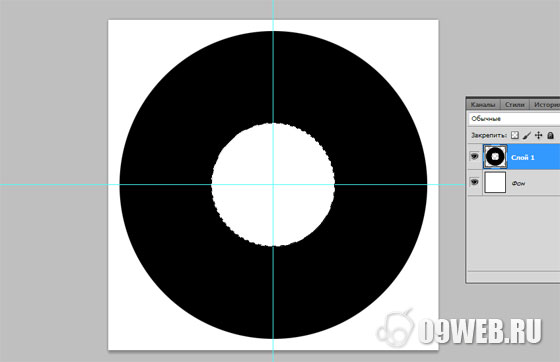
Шаг 3. Создаем текстуру винила.
Давайте создадим дорожки на нашей будущей виниловой пластинке. Для этого перейдем Фильтр -> Шум -> Добавить шум… и выставим следующие параметры:
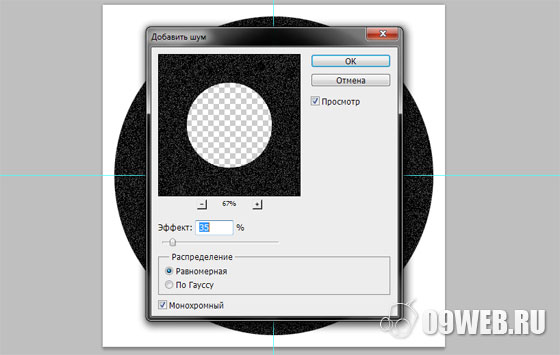
Теперь зажав клавишу CTRL и кликнув мышкой по слою с основой нашей виниловой пластиники, создадим выделение и применим к ней фильтр «Радиальное размытие» (Фильтр -> Размытие -> Радиальное размытие…), со следующими параметрами:
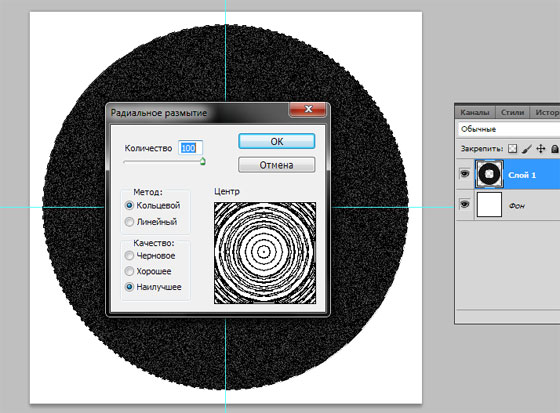
Шаг 4. Создаем центральную часть винила.
Для того что бы создать центральную часть пластинки, выберем инструмент «Волшебная палочка» (W) и кликнув в центре нашего винила, создадим выделение и расширим его на 2px (Выделение -> Модификация -> Расширить). Теперь создадим новый слой (SHIFT + CTRL + N) и зальем наше выделение оранжевым цветом (#FA8100).
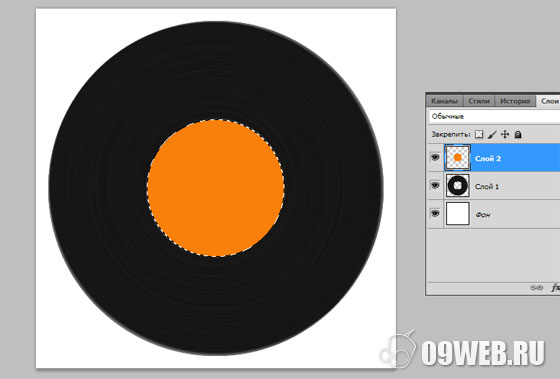
Применим к этому слою следующие стили:
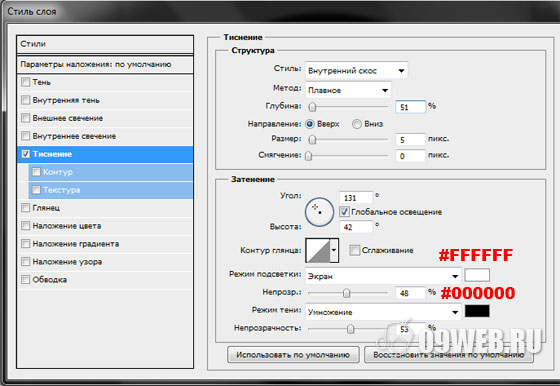
Шаг 5. Добавляем реалистичности.
Теперь давайте добавим реалистичности нашей виниловой пластинки. Для этого создадим корректирующий слой, нажав на иконку создания нового корректирующего слоя:
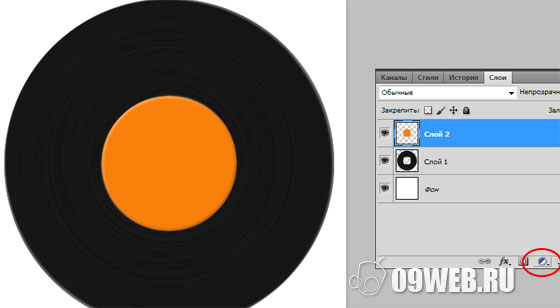
В появившемся списке выберем пункт «Уровни», и установим следующие параметры:
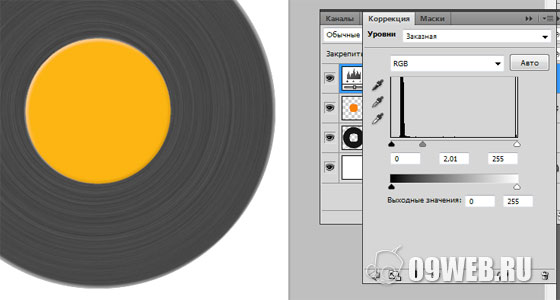
Зальем данный корректирующий слой (ALT + Backspace) черным цветом (#000000).
После того как Вы залили корректирующий слой черным цветом, выберите инструмент градиент (G). Установите основной цвет на белый (#FFFFFF), а фоновый цвет на черный (#000000), и наложите градиент как показано на рисунке ниже:
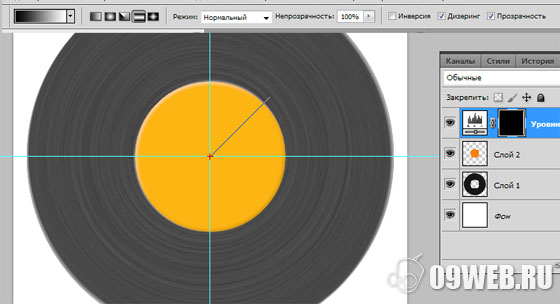
Осталось добавить текст и PSD шаблон виниловой пластинки готов.
Финальный результат.
Рубрика: Photoshop, Уроки рисования | Автор: DigitalART | Печать
2 комментария

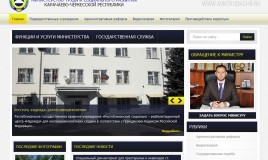
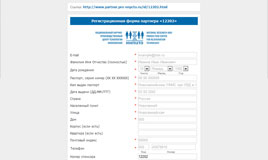
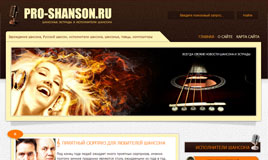

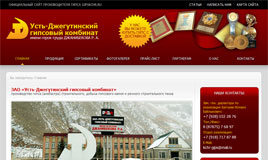







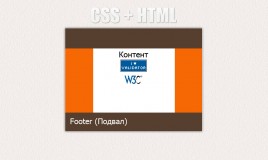
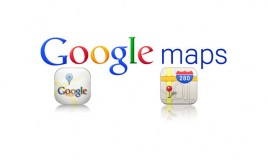











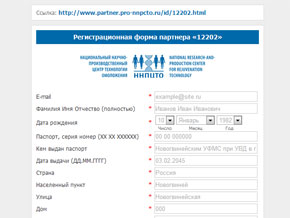
Cool! That’s a cleevr way of looking at it!
Супер!!!